最近,因?yàn)轫?xiàng)目需要,了解了一個(gè)NodeJS的項(xiàng)目,慣例IDE開發(fā)項(xiàng)目,但是,有時(shí)候一些小的調(diào)試或者測(cè)試,還是各種不慣IDE。OK,依然可以用Editplus來(lái)快速編寫并執(zhí)行.NodeJS的安裝就不在這里說(shuō)了,自行安裝,我們直接說(shuō)說(shuō)用editplus快速編寫并執(zhí)行nodejs代碼的具體操作方法,感興趣的朋友一起去看看吧!
用editplus快速編寫并執(zhí)行nodejs代碼的方法步驟:
1、打開editplus
選擇菜單欄 “工具”選擇“配置用戶工具”
或者參數(shù)設(shè)置 再選擇 配置用戶工具
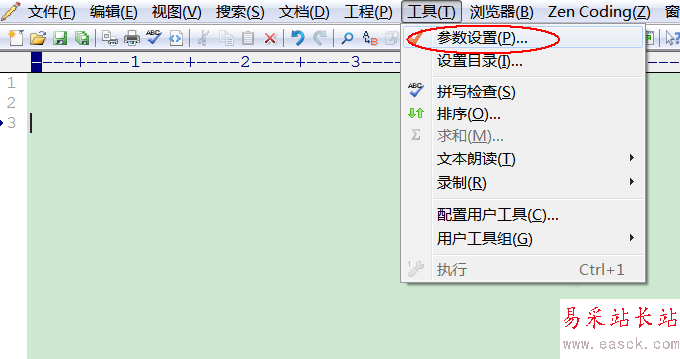
2、修改工具組名稱
打開參數(shù)設(shè)置界面,點(diǎn)擊右邊的“組名”
彈出修改名稱界面,輸入新的組名,點(diǎn)擊確認(rèn)

3、為執(zhí)行工具組添加運(yùn)行命令主體
點(diǎn)擊右邊“添加工具”選擇“應(yīng)用程序”
下面的菜單文字等變成可編輯的,才菜單文字里面輸入命令描述
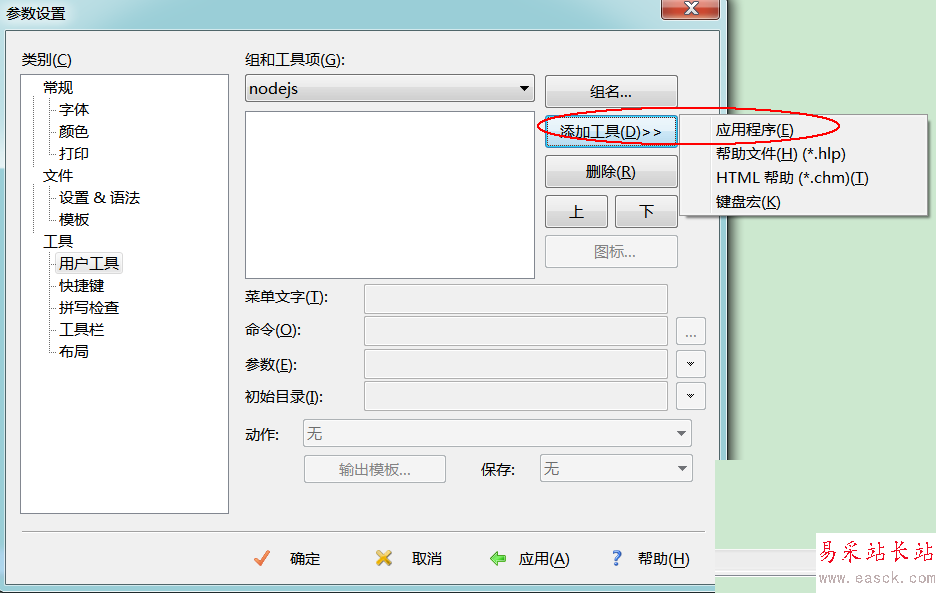
4、選擇調(diào)用的命令
點(diǎn)擊命令后面的選擇項(xiàng),彈出文件命令選擇的窗口
找到你的NodeJS的安裝目錄,我這里的安裝目錄是F:/soft/nodejs/node.exe
參數(shù)選擇文件名,也可輸入$(FileName)
初始目錄就選擇文件目錄,也可輸入$(FileDir)
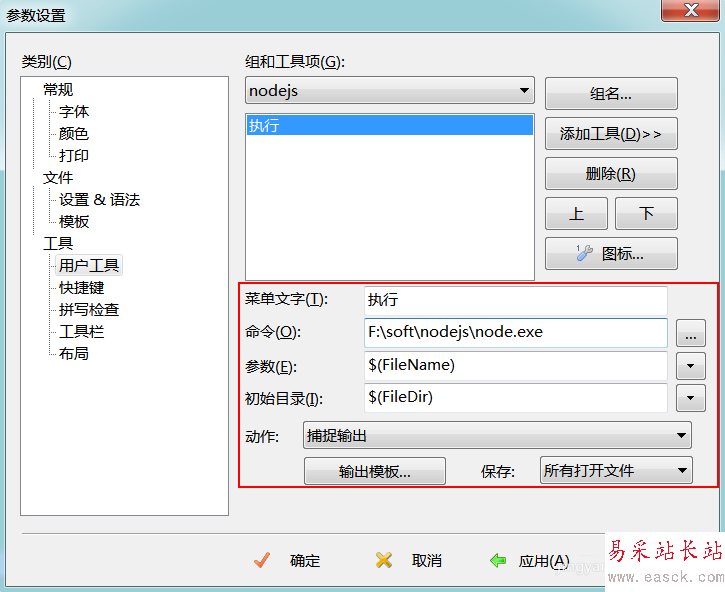
5、動(dòng)作輸出,選擇捕捉輸出。
選擇捕捉輸入,你的執(zhí)行結(jié)果信息會(huì)在editplus的控制臺(tái)輸出
如果選擇無(wú),會(huì)彈出命令窗口,來(lái)顯示執(zhí)行結(jié)果
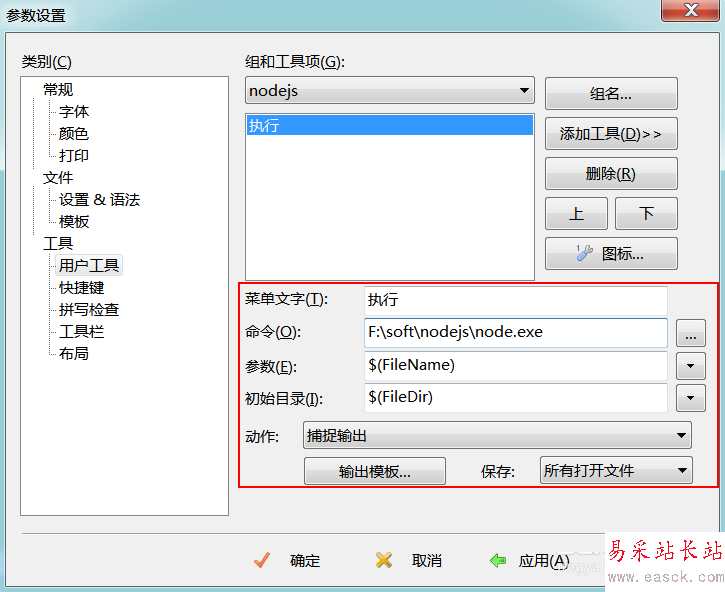
6、點(diǎn)擊菜單欄“工具”選擇“用戶工具組”點(diǎn)擊剛剛添加的“nodejs”
前面的小黑點(diǎn),表示當(dāng)前可用的操作
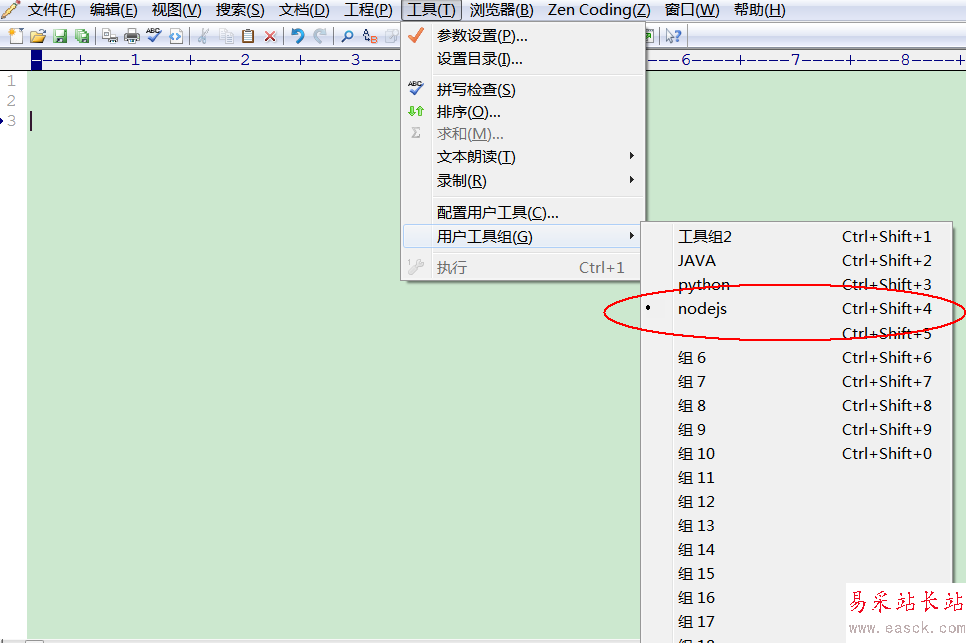
7、新建個(gè)js文件
輸出一下看看,ctrl+1 快捷鍵執(zhí)行
正常輸出。配置成功!!!
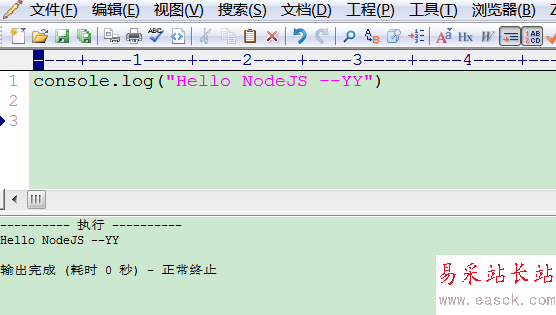
8、最后來(lái)個(gè)測(cè)試,完美收工
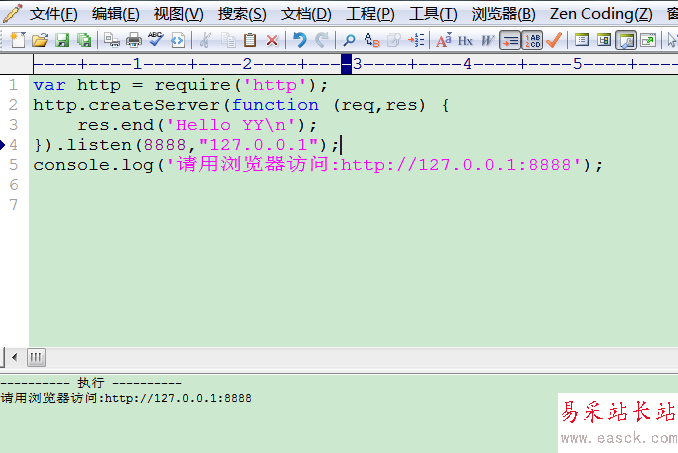

教程結(jié)束,以上就是關(guān)于如何使用editplus快速編寫并執(zhí)行nodejs代碼?的全部?jī)?nèi)容,希望大家看完有所收獲!
相關(guān)教程推薦:
editplus設(shè)置自動(dòng)換行方法 editplus自動(dòng)換行設(shè)置步驟
新聞熱點(diǎn)
疑難解答
圖片精選